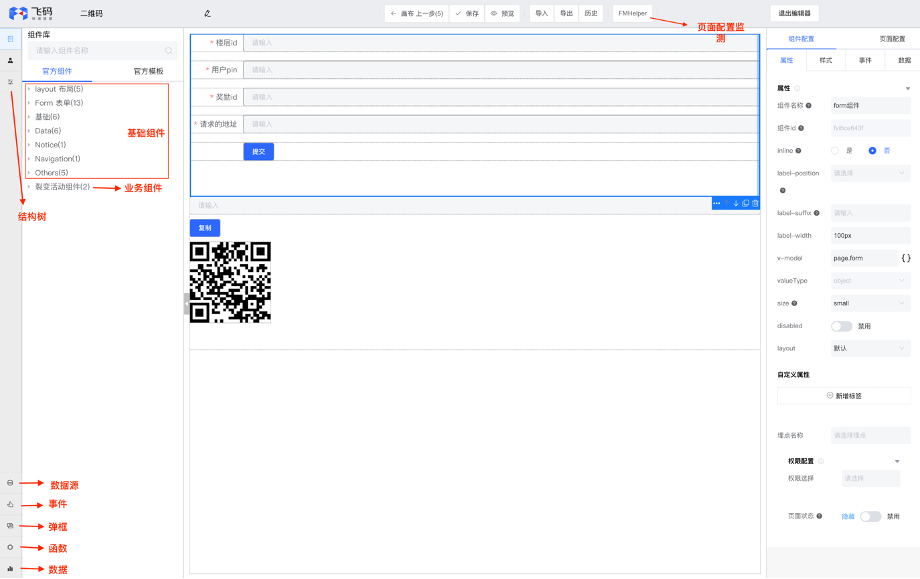lightbox.js是一种常用的JavaScript插件,用于在网页中展示图像、视频或网页内容的浏览效果。它提供了一种简单而优雅的方式,使得浏览者可以点击缩略图或按钮来打开一个模态框,显示全尺寸的图像或媒体。在本篇文章中,我们将详细介绍lightbox.js的用法。
下载和引入lightbox.js
要使用lightbox.js,首先需要从官方网站下载插件的最新版本。下载完成后,将插件文件复制到项目的JavaScript文件夹中。然后,在HTML文档的头部或脚本部分用<script>标签引入lightbox.js文件。
创建图像缩略图
为了使用lightbox.js,需要在HTML文档中创建图像缩略图。通常情况下,图像缩略图使用<a>标签来包装,并且它们的href属性指向全尺寸图像的URL。此外,还需要添加一个data属性,用于指定lightbox.js的触发器。
<a href="https://www.19jp.com">在上面的示例中,data-lightbox属性设置为"gallery",这意味着这些图像将在同一个画廊(gallery)中显示,并且可以通过左右箭头来切换图像。
通过JavaScript初始化lightbox.js
一旦图像缩略图创建完成,就可以通过JavaScript来初始化lightbox.js。使用以下代码,可以找到并初始化所有带有data-lightbox属性的图像缩略图:
lightbox.option({
'resizeDuration': 200,
'wrapAround': true
})在上面的代码中,我们通过lightbox.option()方法来设置一些选项。resizeDuration选项指定图像从一个大小更改为另一个大小所需的时间(以毫秒为单位)。wrapAround选项用于指定是否启用循环浏览。
自定义配置选项
除了上述的初始化选项外,lightbox.js还提供了许多其他选项,可用于自定义lightbox的外观和行为。以下是一些常见的选项:
disableScrolling:禁止页面在打开lightbox时滚动;
fadeDuration:淡入淡出效果的时间;
imageFadeDuration:图像淡入淡出效果的时间;
positionFromTop:图片顶部距离屏幕顶部的距离;
showImageNumberLabel:显示当前图像在画廊中的位置和总数;
fitImagesInViewport:自动调整图像大小以适应屏幕视口。
可以在初始化代码中使用这些选项作为参数:
lightbox.option({
'disableScrolling': true,
'fadeDuration': 300,
'imageFadeDuration': 500,
'positionFromTop': 100,
'showImageNumberLabel': true,
'fitImagesInViewport': true
});打开和关闭lightbox
一旦初始化完成,点击图像缩略图将会打开lightbox,显示全尺寸的图像。点击lightbox中的任意位置或按下ESC键可以关闭lightbox。
打开视频和网页内容
除了图像,lightbox.js还可以用于展示视频和网页内容。要展示视频,只需设置data-lightbox属性为"video",并将缩略图的href属性设置为视频文件的URL。类似地,要展示网页内容,将data-lightbox属性设置为"iframe",并将缩略图的href属性设置为网页的URL。
<a href="https://www.19jp.com"><a href="https://www.19jp.com">总结:
以上介绍了lightbox.js的用法。它是一个非常方便且易于使用的JavaScript插件,适用于网页中展示图像、视频或网页内容。通过简单的HTML代码和一些初始化选项,可以创建一个交互性强、外观精美的lightbox效果。希望这篇文章能够帮助你更好地理解和使用lightbox.js。